OBIEE – 仪表板
OBIEE – 仪表板
OBIEE 仪表板是一种工具,使最终用户能够根据业务需求模型运行临时报告和分析。交互式仪表板是像素完美的报告,最终用户可以直接查看或打印。
OBIEE 仪表板是 Oracle BI 表示层服务的一部分。如果您的最终用户对查看仪表板中的所有数据不感兴趣,它允许您向仪表板添加提示,允许最终用户输入他想查看的内容。仪表板还允许最终用户从下拉列表、多选框和选择的列中进行选择以显示在报告中。
仪表板警报
Oracle BI 仪表板允许您为销售主管设置警报,每当公司的预计销售额低于预测时,这些警报就会出现在交互式仪表板上。
创建新仪表板
要创建新的仪表板,请转到新建 → 仪表板,或者您也可以单击左侧创建下的仪表板选项。
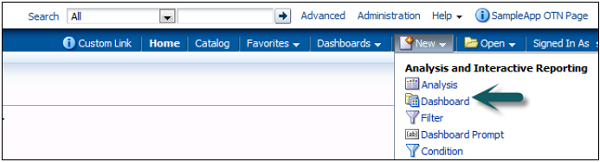
单击仪表板后,将打开新的仪表板对话框。输入仪表板的名称和描述,然后选择要保存仪表板的位置 → 单击确定。
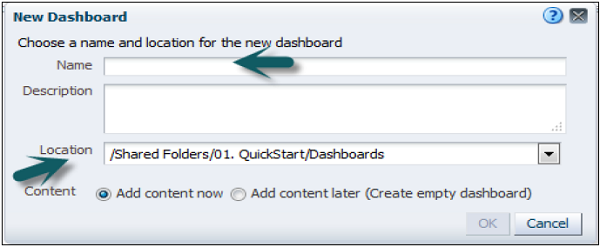
如果将仪表板直接保存在 /Shared Folders/first level 子文件夹下的 Dashboards 子文件夹中 → 仪表板将列在全局标题的仪表板菜单中。
如果您将其保存在任何其他级别的 Dashboards 子文件夹中(例如 /Shared Folders/Sales/Eastern),它将不会被列出。
如果您直接在 /Shared Folders/first level 子文件夹下的 Dashboards 子文件夹中选择一个没有保存仪表板的文件夹,则会自动为您创建一个新的 Dashboards 文件夹。
输入上述字段后,仪表板构建器将打开,如下面的快照所示 –
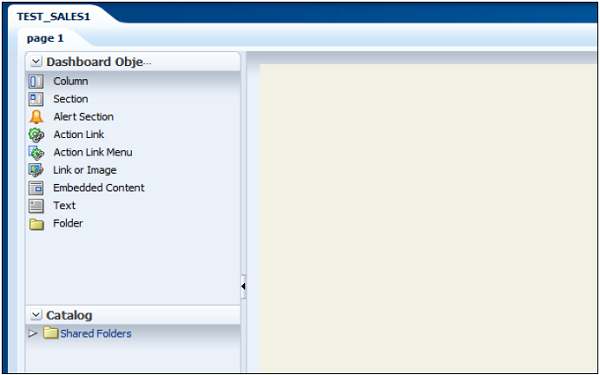
展开目录选项卡,选择要添加到仪表板的分析并拖动到页面布局窗格。保存并运行仪表板。
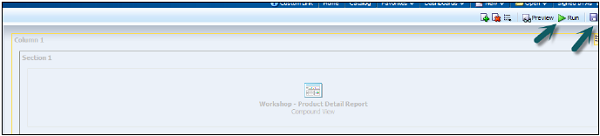
编辑仪表板
转到仪表板 → 我的仪表板 → 编辑仪表板。

编辑仪表板。单击下面的图标 → 仪表板属性。

将出现一个新对话框,如下面的快照所示。您可以执行以下任务 –
更改样式(样式控制仪表板和结果的显示格式,例如文本和链接的颜色、文本的字体和大小、表格中的边框、图形的颜色和属性等)。您可以添加说明。
您可以添加隐藏提示、过滤器和变量。指定将与仪表盘页面上的分析一起显示的链接。您可以重命名、隐藏、重新排序、设置权限和删除仪表板页面。
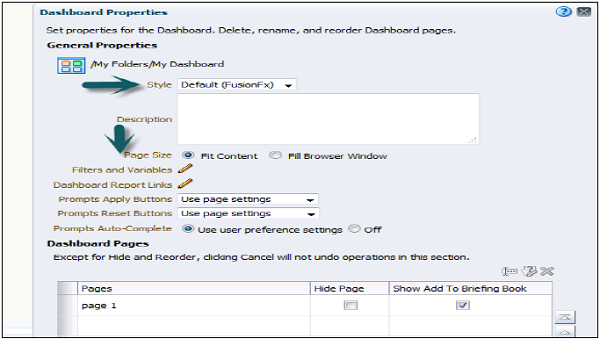
您还可以通过在对话框中选择页面来编辑仪表板页面属性。您可以进行以下更改 –
-
您可以更改仪表板页面的名称。
-
您可以添加隐藏提示。隐藏提示用于为仪表盘页面上的所有相应提示设置默认值。
-
您可以为仪表板添加权限,也可以删除所选页面。仪表盘页面被永久删除。
-
如果此仪表板中有多个仪表板页面,则使用向上和向下箭头启用排列顺序图标。
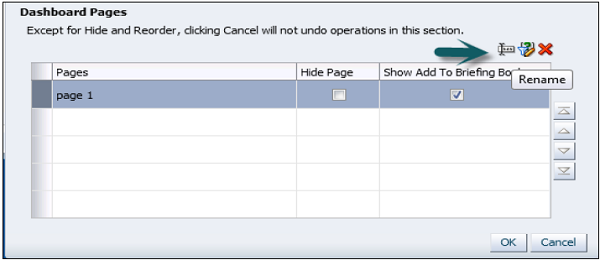
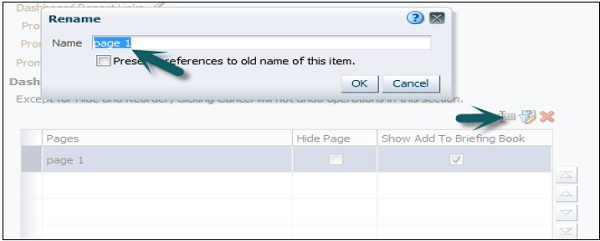
要在仪表板级别、仪表板页面或分析级别设置报告链接,请单击仪表板报告链接的编辑选项。
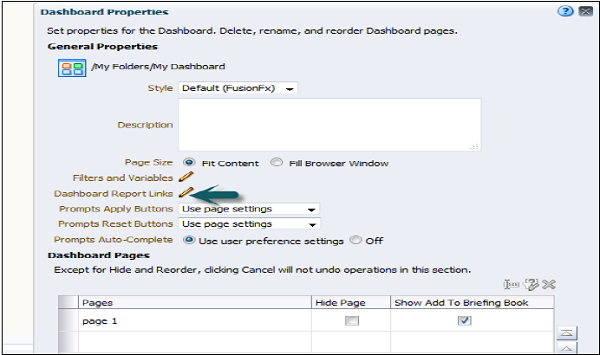
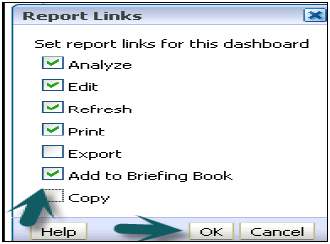
要添加仪表板页面,请单击新仪表板页面图标 → 输入仪表板页面的名称,然后单击确定。

在目录选项卡中,您可以添加新的另一个分析并将其拖动到新仪表板页面的页面布局区域。
要编辑仪表板的属性,如单元格宽度、边框和高度,请单击列属性。您可以设置背景颜色、换行文本和其他格式选项。
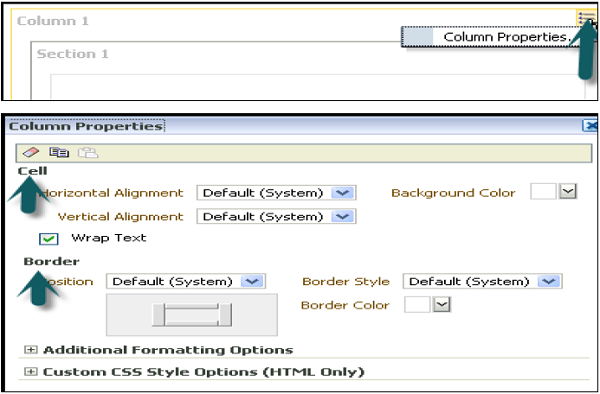
您还可以通过单击列属性中的条件选项在仪表板数据显示上添加条件 –
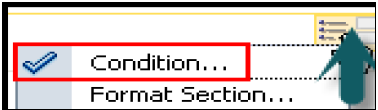
要添加条件,请在条件对话框中单击“加号”。您可以根据分析添加条件。
选择条件数据并输入条件参数。
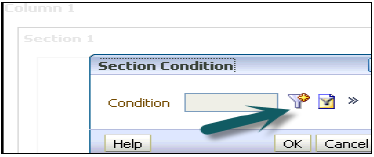
您还可以通过单击 &plus 按钮旁边的“更多”符号来测试、编辑或删除条件。
保存自定义仪表板
您可以通过转到页面选项 → 保存当前自定义 → 输入自定义名称 → 单击确定来保存自定义仪表板。
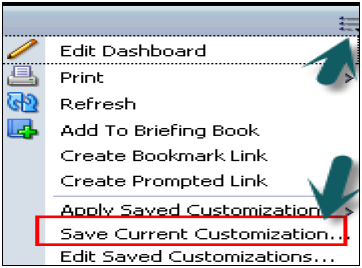
要将自定义应用于仪表板页面,请转到页面选项 → 应用保存的自定义 → 选择名称 → 单击确定。
它允许您以当前状态保存和查看仪表板页面,例如过滤器、提示、列排序、分析中的钻取以及部分展开和折叠。通过保存自定义,您无需在每次访问仪表板页面时手动进行这些选择。
